Oldja fel az Apple ID azonosítóját, távolítsa el a képernyőn megjelenő jelszót, kerülje meg az áttekintési időt.
- Nyissa fel az Apple ID-t
- Az iCloud aktiválási zár megkerülése
- Doulci iCloud feloldó eszköz
- Factory Az iPhone feloldása
- Az iPhone jelszó megkerülése
- Állítsa vissza az iPhone jelszavát
- Nyissa fel az Apple ID-t
- Oldja fel az iPhone 8 / 8Plus zárolását
- iCloud zár eltávolítása
- iCloud Unlock Deluxe
- iPhone Lock Screen
- Oldja fel az iPad zárolását
- Oldja fel az iPhone SE alkalmazást
- Oldja fel a Tmobile iPhone alkalmazást
- Távolítsa el az Apple ID jelszavát
2 módszer az MDM eltávolítására az iPadről és az eltávolításkezelés megkerülése
 Frissítve: Lisa Ou / 06. szeptember 2021. 16:30
Frissítve: Lisa Ou / 06. szeptember 2021. 16:30Hogyan lehet eltávolítani az MDM -et az iPadről? A gyári alaphelyzetbe állítás vagy az iPad visszaállítása után a beállítási folyamat során megjelenhet a Távoli kezelés képernyő. Beragadt a Távoli kezelés bejelentkezési képernyőjén?
A felhasználónév és a jelszó megadása szükséges távolítsa el az MDM -profilt az iPad -ről. Bár gyakori helyzet, hogy nem ismeri vagy nem felejti el a kapcsolódó jelszót. Ez a bejegyzés 3 módot szeretne megosztani az MDM eltávolítására az iPadről, a távoli kezelés jelszavával vagy anélkül.
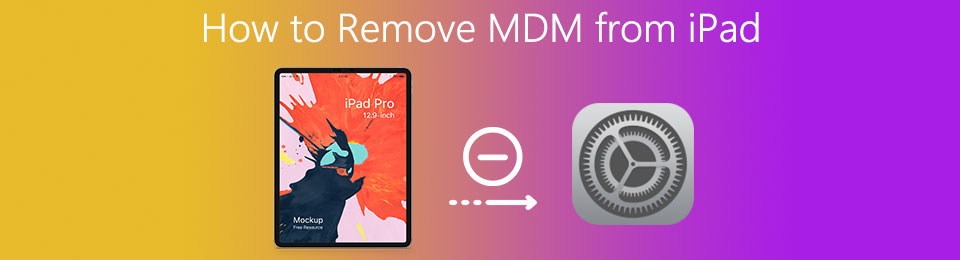

Útmutató
1. rész: Távolítsa el az MDM -et az iPad -ről jelszóval
Amikor új iPadet aktivál, vagy visszaállítás után beállít egy iPad -et, előfordulhat, hogy megkapja az MDM URL -címét az iOS aktiváló szervertől. A Távoli kezelés képernyőn be kell jelentkeznie felhasználónévvel és jelszóval. Tehát a dolog meglehetősen egyszerű lesz eltávolítani az MDM -et az iPadről, ha ismeri a profil felhasználónevét és a hozzá tartozó jelszót.
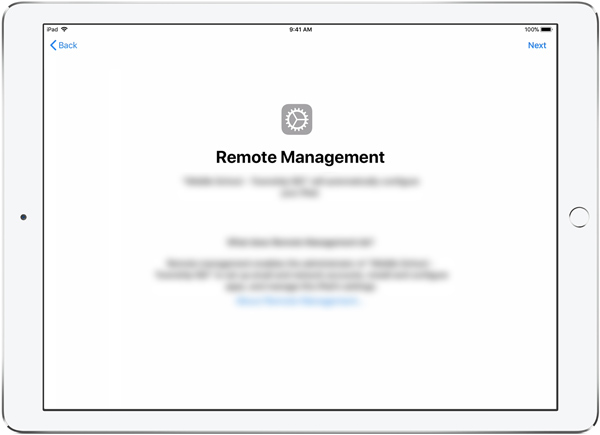
Amikor belép a Távoli kezelés felületre, csak adja meg hitelesítő adatait az iOS -eszköz hitelesítéséhez. Ezzel könnyen eltávolíthatja az MDM -profilt iPaden vagy iPhone -on.
2. rész: Távolítsa el az MDM -profilt az iskolán vagy az üzleti menedzseren keresztül
Az üzleti vagy iskolai eszközök MDM -je úgy van beállítva, hogy korlátozza a felhasználókat bizonyos műveletek engedély nélküli elvégzésére. Használható arra, hogy a rendszergazdák távolról vezéreljék az Apple eszközt, például iPadet, iPhone -t vagy iPod touch -ot. Az MDM segít megvédeni az értékes fájlokat és bizalmas információkat.
Ezek a korlátozások azonban meglehetősen bosszantóak lehetnek a napi használat során. Ha Ön a rendszergazda, akkor törölheti a mobileszköz -kezelést. Felveheti a kapcsolatot a rendszergazdával, és eltávolíthatja az MDM -et. Ez a rész eltart az MDM eltávolítása az iPadről az Apple School Manager alkalmazásban mint például.
A FoneLab segít az iPhone képernyőjének feloldásában, eltávolítja az Apple ID-t vagy annak jelszavát, eltávolítja a képernyő idejét vagy korlátozási jelszavát másodpercben.
- Segít az iPhone képernyő feloldásában.
- Eltávolítja az Apple ID-t vagy annak jelszavát.
- Távolítsa el a képernyő idejét vagy a korlátozási jelszót másodpercben.
1 lépésNyissa meg az Apple School Manager alkalmazást, és jelentkezzen be Rendszergazda fiók. Az Apple eszközt is kezelheti, és eltávolíthatja a DMD -profilt az iPadről Webhelyvezető or Eszközregisztrációs kezelő.
2 lépésKattints a beállítások a bal alsó sarokban, majd válassza ki az iPad MDM szervert a MDM szerver lista. Kattints a szerkesztése majd válassza ki töröl eltávolítani az MDM -et az iPadről.
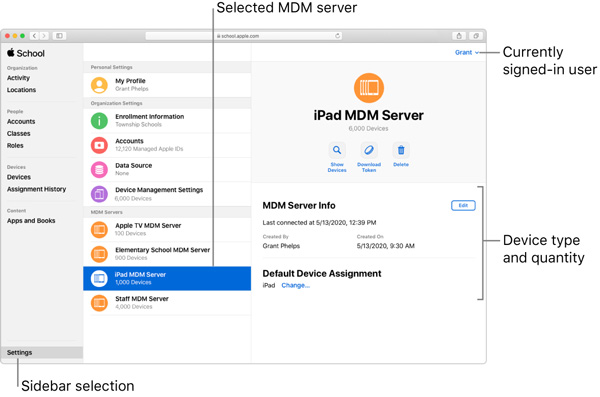
Kövesse az utasításokat az iPad MDM eltávolítási folyamat befejezéséhez. Ezt követően újraindíthatja az iOS -eszközt, majd beállíthatja a szokásos módon.
3. rész. Zárolási képernyő megkerülése iPaden jelszó nélkül
Az MDM-problémák mellett az iPad-felhasználók más problémákról is beszámoltak, mint például az iPad képernyőjének lezárása, elfelejtették az iPad jelszavát vagy az Apple ID jelszavát. Nos, ez a rész bemutatja a hatalmasokat iOS feloldó a zárképernyő megkerüléséhez és az iOS -eszköz közvetlen eléréséhez.
A FoneLab segít az iPhone képernyőjének feloldásában, eltávolítja az Apple ID-t vagy annak jelszavát, eltávolítja a képernyő idejét vagy korlátozási jelszavát másodpercben.
- Segít az iPhone képernyő feloldásában.
- Eltávolítja az Apple ID-t vagy annak jelszavát.
- Távolítsa el a képernyő idejét vagy a korlátozási jelszót másodpercben.
1 lépésIngyenesen letöltheti, telepítheti és futtathatja ezt az iOS Unlocker alkalmazást a számítógépén. Válassza ki a másodikat Távolítsa el az Apple ID-t funkció a képernyőzár eltávolítására az iPadről.

2 lépésCsatlakoztassa iPadjét a számítógéphez villám USB -kábellel. Kattintson Rajt gombot az iOS -eszköz összes tartalmának és beállításának törléséhez.

Kövesse az utasításokat a teljes eltávolítás befejezéséhez. Ezt követően az iPad visszaáll a gyári állapotba.
4. rész: Gyakran ismételt kérdések az MDM eltávolításáról az iPadről
1. kérdés: Mi az MDM (Mobile Device Management)?
Az MDM fő célja, hogy segítsen a rendszergazdáknak teljes körű irányítást szerezni az Apple -eszközök felett. Lehetővé teszi az adminisztrátor számára az eszközök biztonságos és vezeték nélküli konfigurálását. Az MDM segítségével a szervezetek távolról irányíthatják/törölhetik/zárolhatják az eszközt, frissíthetik/telepíthetik az alkalmazásokat, és egyéb műveleteket végezhetnek. A szervezet tulajdonában lévő Apple-eszközök automatikusan regisztrálhatók az MDM-be az Apple School Manager vagy az Apple Business Manager használatával.
2. kérdés: Mi az Apple eszköz felügyelete?
Miután az Apple eszközök sorozatszáma megjelenik az Iskolakezelőben vagy az Üzleti Menedzserben, regisztrálnak egy MDM megoldásba. A felügyelt eszközök az iPad iPadOS 13.1 vagy újabb verzióval, az iPhone és az iPod touch iOS 13 vagy újabb verzióval, a Mac macOS 10.14.4 vagy újabb verzióval és az Apple TV a tvOS 13 vagy újabb verzióval.
3. kérdés: A gyári alaphelyzetbe állítás törli az MDM -et?
Nem. A gyári alaphelyzetbe állítás törli az összes adatot és beállítást az iOS -eszközön, és visszaállítja a teljesen új állapotot. Ez azonban nem tartalmazza az MDM vezérlést. Az eszközt beállító rendszergazdának el kell távolítania az MDM -et.
4. kérdés. Hogyan lehet törölni az iPad -et?
Ha törölni szeretné az összes adatot az iPad, iPhone vagy iPod touch készülékről, és vissza szeretné állítani a gyári beállításokat, lépjen a Beállítások alkalmazásba, koppintson az Általános elemre, majd válassza a Visszaállítás funkciót. Koppintson az Összes tartalom és beállítás törlése elemre az iOS -eszköz egyszerű törléséhez.
Következtetés
Miután elolvasta ezt a bejegyzést, megtanulhat 2 hatékony módszert az MDM eltávolítására az iPad készülékről, valamint az iPad zárolási képernyőjének megkerülésének hatékony módszerét. iOS feloldó. Kiválaszthatja a kívánt módot, hogy visszaszerezze az iPad-hez való hozzáférést. Ha további kérdései vannak az MDM-mel, a távkezeléssel és az iPhone iPad MDM-mel való eltávolításával kapcsolatban, írjon nekünk.
A FoneLab segít az iPhone képernyőjének feloldásában, eltávolítja az Apple ID-t vagy annak jelszavát, eltávolítja a képernyő idejét vagy korlátozási jelszavát másodpercben.
- Segít az iPhone képernyő feloldásában.
- Eltávolítja az Apple ID-t vagy annak jelszavát.
- Távolítsa el a képernyő idejét vagy a korlátozási jelszót másodpercben.
